

今回はこんな悩みにお答えしていきます。
ブログ運営で避けられないのが「記事のパクリ」ですよね。
せっかく一生懸命書いた記事をパクられると気分が悪いですし、場合によっては重複コンテンツとしてGoogleの検索エンジンのペナルティを食らうリスクだってあります。
そこで今回は、記事をパクられた時の対処法、パクられないための予防策について詳しく解説していきます。
全ブロガーの方必見です!
この記事でわかること
- ブログ記事のパクリが発覚する理由
- パクリが発覚したらすぐに証拠を揃えよう
- ブログ記事をパクられた時の対処法
- ブログをパクられないための予防策
- まとめ:ブログ記事をパクられた時の対処法をご紹介【警告文のテンプレ付き】
目次
ブログ記事のパクリが発覚する理由

では、そもそもブログ記事のパクリが発覚するにはどんな原因があるのでしょうか?
私の体験談ですと、以下の3つのルートでパクリが発覚します。
ブログ記事のパクリが発覚する理由
- 閲覧ユーザーが問い合わせフォームから教えてくれる
心優しいユーザーの方々が、お問い合わせフォームから丁寧に教えてくれることがあります - 競合サイトや関連サイトを調べていたら発覚する
狙いたいキーワードでランクインしている競合サイトをチェックしていると、文言が酷似したサイトが見つかることがあります - 分析ツールの被リンク一覧から発覚する
自サイトの内部リンクまでコピペしてパクられていると、それが被リンクとなって分析ツールから発覚することがあります
パクられたサイトをしっかり見つけるためにも、
- 問い合わせに協力したくなるくらいユーザーファーストなコンテンツ
- 競合サイト・関連サイトの確認
- 分析ツールの確認
といった点を意識しておきましょう。
パクリが発覚したらすぐに証拠を揃えよう
またパクリの疑惑がある場合はすぐに証拠を揃えておきましょう。
具体的には以下のデータを保存しておくと有効的です。
- パクリ疑惑のある記事のスナップデータ
- コピペチェックツールの診断結果
- コピペ・転載されている箇所のデータ
証拠は盗作を裏付ける重要な役割を果たします。
相手に気づかれて削除・編集される前に、必ず証拠を保管しておきましょう。
パクリ疑惑のある記事のスナップデータを用意するなら、Webページ記録サービス「ウェブ魚拓」がおすすめです。コピペチェックツールはCopyMonitorがおすすめです。
ブログ記事をパクられた時の対処法5選

ではまず、ブログ記事がパクられたことが発覚したらどうすれば良いのでしょうか?
結論から先に申し上げると、以下の5つの対処法が有効です。
ブログをパクられた時の対処法5選
- サイト運営者に問い合わせる
- Googleに報告する
- レンタルサーバー会社に報告する
- ASPに報告する
- 弁護士に相談する
それでは順番に解説していきます。
対処法① サイト運営者に問い合わせる

まずはサイト運営者に問い合わせましょう。
相手のブログのお問い合わせフォームやコメント欄、あるいは運営者のTwitterなどを経由して、パクリの可能性が高いことや記事を削除して欲しいことを伝えましょう。
例として私が普段送っている文章のテンプレを載せておきます。
ご担当者様
◯◯◯というサイトを運営している者です。
貴サイト内において私のブログから記事の盗用が疑われる箇所が多数見つかりましたのでご連絡差し上げました。1
自分のサイトのURL
パクリ疑惑がある相手の記事のURL2(複数サイトパクられている場合)
自分のサイトのURL
パクリ疑惑がある相手の記事のURL3(複数サイトパクられている場合)
自分のサイトのURL
パクリ疑惑がある相手の記事のURLこれらの記事の文章、見出し、小見出し、装飾、その他の構成が明らかに酷似しており、読者の方からも「パクられている」とのお問い合わせを多数頂いております。
貴方の記事の方が投稿日が後であることも確認済みです。
ウェブ魚拓も保管済みです。掲載に至るまでの経緯の説明を求めます。
著作権違反につきましては明日Google及び弁護士に問い合わせる予定でございます。
正式に著作権侵害と認められるかはGoogle及び弁護士の判断に委ねられますが、私個人としては「記事を盗用された」という認識は揺るぎありません。
またこの認識を曲げるつもりもありません。つきましては以下を要求します。
1. 当該ブログ記事の削除と盗用に至った経緯の説明
2. ◯◯◯(相手のブログのURL)内での謝罪文の掲載(記事掲載の形式で)本件に関しまして、24時間以内に速やかにご返答下さい。
なお24時間以内にご返答をいただけない場合はしかるべき対処をさせていただき、私のサイトの著作権を明確に勝ち取るまで行動する所存です。
どうぞ懸命なご判断を賜りたいと存じます。
文章の一部は「【注意喚起】記事がパクられた!その時やるべきこと、盗用の見つけ方と対処法」を参考にしています。合わせてご覧ください。
若干強気な印象を受けるかもしれませんが、記事のパクリは立派な著作権違反であり、それ相応の対応と言えます。

とはいえほとんどの場合は、この問い合わせの段階ですぐに対応してくれます。
それでも問い合わせの返答がない場合は、次の対処法を実践しましょう。
対処法② Googleに報告する

次はGoogleに報告するという方法です。
Googleは記事を削除してくれるわけではありませんが、盗作が認められれば相手のサイトを検索結果から除外してくれます。
重複コンテンツとして自サイトがペナルティを食らう可能性も抑えることができるわけです。
以下のリンクからGoogleに著作権侵害の報告が可能です。
報告する際には以下の情報を入力する必要があります。
- 連絡先情報(氏名やメールアドレスなど)
- 著作権侵害の情報と説明(何が盗作されているかの説明)
- 著作権を侵害されたURL
- 著作権侵害の疑いがあるURL
- 宣誓供述書の確認チェック
- 署名
必要事項を入力して報告が完了すると、「削除用ダッシュボード」を確認できます。
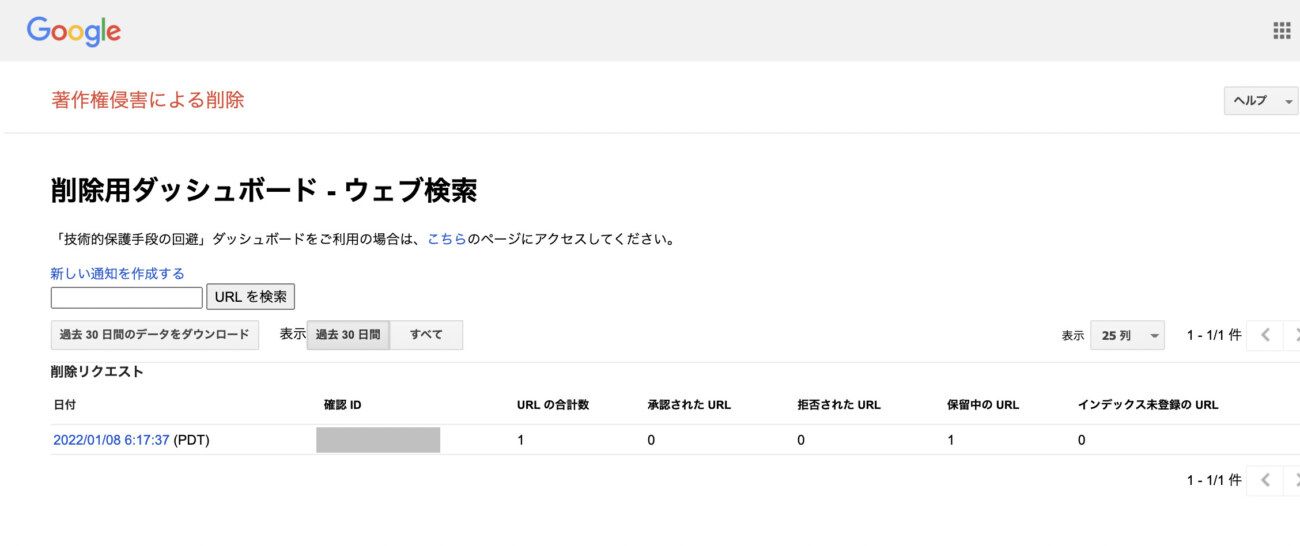 報告直後(承認前)のダッシュボード画面
報告直後(承認前)のダッシュボード画面
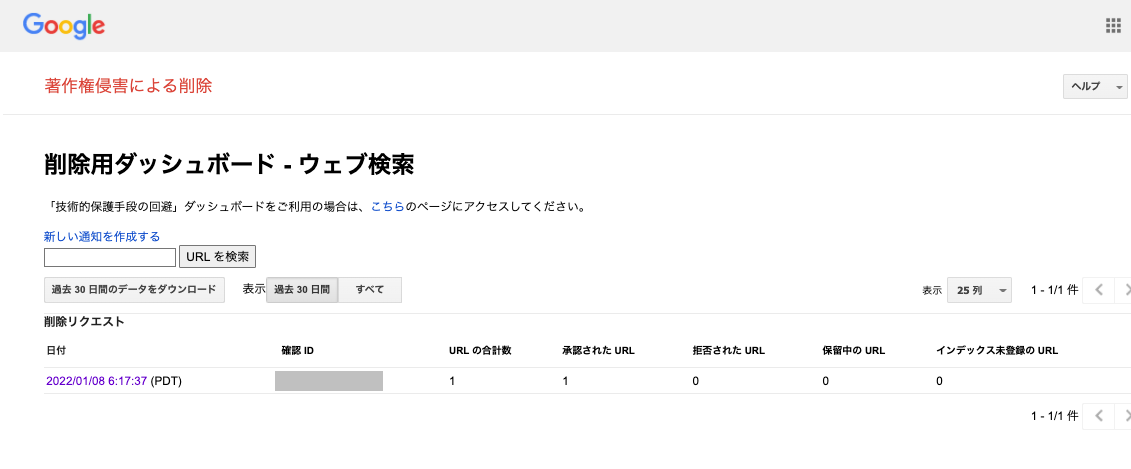 報告が承認された時のダッシュボード画面
報告が承認された時のダッシュボード画面
上の画像のように「承認されたURL」がカウントされていればOKです。
申請フォームに虚偽の情報を入力すると、申立人に多額の損害賠償責任が課せられることがあります。いたずらや嫌がらせで虚偽の情報を申請しないようにしましょう。
対処法③ レンタルサーバー会社に報告する

3つ目はレンタルサーバー会社に報告するという方法です。
大抵のレンタルサーバー会社は、著作権侵害などの違法コンテンツを含むWebサイトを運営することを禁止しています。
盗作が認められれば、「レンタルサーバー会社から相手に警告」あるいは「アカウント強制停止」になる可能性は十分にあるでしょう。
特定のWebサイトで使用されているレンタルサーバーを知るには以下の2つのサイトツールがオススメです。
対処法④ ASPに報告する

もしパクられた記事にアフィリエイトリンクが掲載してある場合、ASP(アフィリエイト・サービス・プロバイダ)に連絡することでサイト運営者への警告、ASPのアカウント停止の可能性があります。
ASPもレンタルサーバーと同様、著作権侵害などの違法コンテンツを含むWebサイトを運営することを禁止しています。
とはいえ相手のアフィリエイトが無効になったところで、問題解決には繋がっていないためあまり有効な手段とは言えないかもしれません。
対処法⑤ 弁護士に相談する

最後の対処法は弁護士に相談する方法です。
著作権侵害問題の解決を得意とする弁護士を探して相談することで、適切な処置を行ってくれます。
多くの弁護士事務所では初回無料相談に対応しているため、電話やメールで問い合わせてアドバイスを貰ってみることをオススメします。
ブログをパクられないための予防策

ブログをパクられない様にするには「文字をコピーできないようにする」のが最も良いでしょう。

テキストが選択できないということは文字をコピーできないので、記事がパクられる可能性は必然的に下がるというわけです。
それではここからはブログの文字をコピーできないようにするための方法をパターン別にご紹介します。
ブログの文字をコピーできないようにするための方法
- WordPressを導入している場合
→「WP-CopyProtect [Protect your blog posts]」というプラグインを導入する - HTMLやCSSで管理している場合
→HTMLのソースコードを編集する
順番に解説していきます。
WordPressを導入している場合
WordPressを導入している場合はプラグインを導入するだけで良いので簡単です。
プラグインの新規追加画面から「WP-CopyProtect [Protect your blog posts]」と検索し、インストール&有効化を行いましょう。
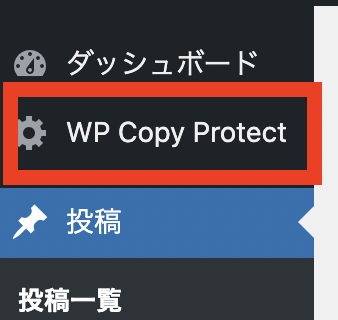
有効化が完了すると、WordPress管理画面の左側に「WP Copy Protect」と書かれたメニューが表示されているので、クリックして移動します。(上画像参照)
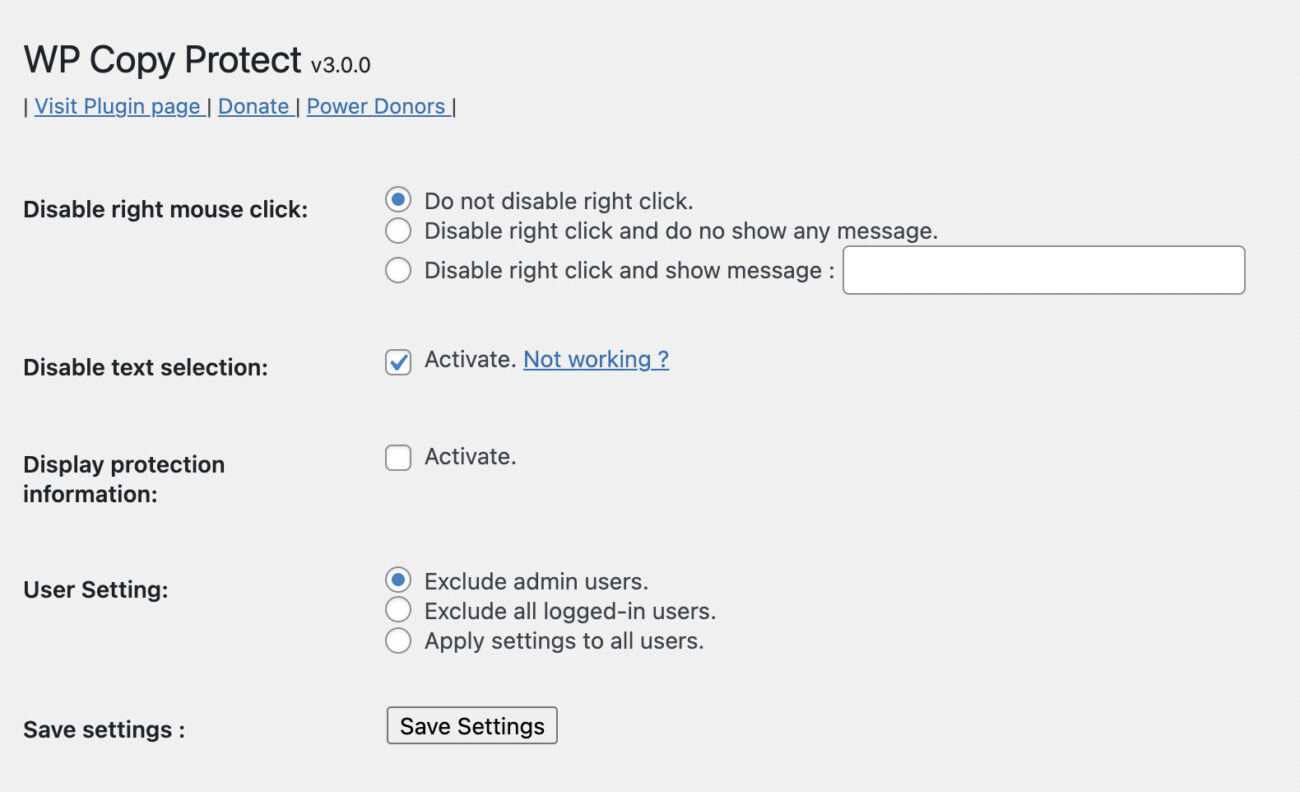
するとWP-CopyProtectの設定画面が表示されるので、上画像の通りに設定しましょう。
これでWordPressにログインしているユーザー以外は、テキストの選択や右クリックが無効化されます。
右クリックを禁止するだけでなく、右クリックした時にアラートを表示させたい場合は「Disable right click and show message」を選択して、入力欄にアラート文を入力しましょう。

HTMLやCSSで管理している場合
HTMLやCSSでウェブサイトを管理している場合は、ソースコードを少し編集するだけで、コピーが無効化されます。
html
<body oncopy="return false;">
〜略〜
</body>
このようにHTMLファイルのbodyタグのoncopy属性に「return false;」という処理を指定するだけでOKです。

こちらの方法は、サイト管理者も一般ユーザーも関係なく全員コピーが無効化されるのでご注意ください。
まとめ:ブログ記事をパクられた時の対処法をご紹介【警告文のテンプレ付き】

まとめ:記事をパクられた時の対処法をご紹介【警告文のテンプレ付き】
- ブログ記事をパクられたらまずは証拠を保管しよう
- パクリ・盗作の証拠を揃えたらサイト運営者に問い合わせよう
- それでも返答がなかったらGoogleに報告し、レンタルサーバー会社や弁護士に相談するのがおすすめ
- またパクられないようにするためにも、記事のテキストをコピーできないように対策しておこう
今回は記事をパクられた時の対処法、パクられないための予防策について詳しく解説しました。
まず記事をパクられたことが発覚したら、以下の5つの対処法を実践しましょう。
ブログをパクられた時の対処法5選
- サイト運営者に問い合わせる
- Googleに報告する
- レンタルサーバー会社に報告する
- ASPに報告する
- 弁護士に相談する
とはいえ「サイト運営者に問い合わせる」の段階で返事が返ってくれば、あとは記事を編集・削除してもらうだけです。
一方で問い合わせても返事が返ってこない場合は、Googleやレンタルサーバー、弁護士などの力を借りて問題を解決していきましょう。
また今後、二度と盗作されないためにも以下のような予防策を講じておきましょう。
ブログの文字をコピーできないようにするための方法
- WordPressを導入している場合
→「WP-CopyProtect [Protect your blog posts]」というプラグインを導入する - HTMLやCSSで管理している場合
→HTMLのソースコードを編集する
ブログ記事の盗作は立派な著作権違反です。


